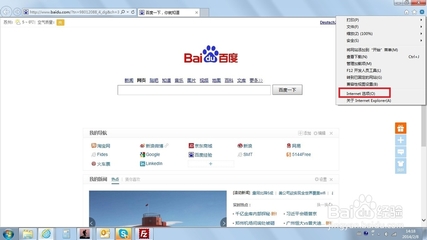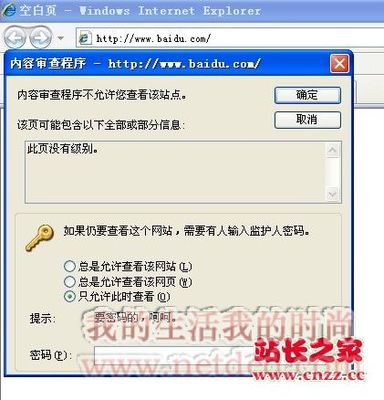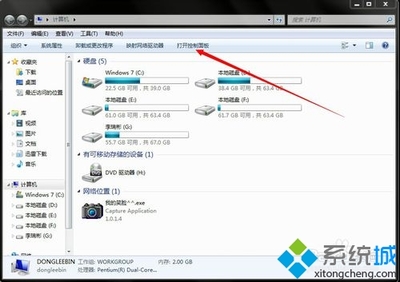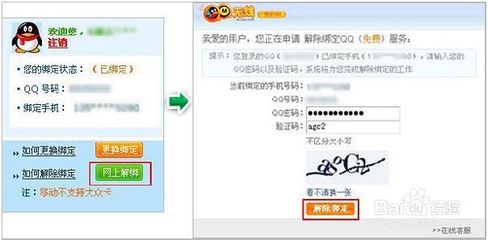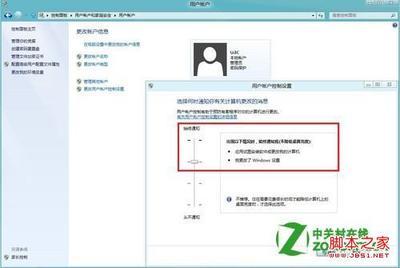
win8每次安装软件都会出现一个用户账户的提示,一定要点【是】才可以正常安装软件。所以这个提示有没有都没有什么太大的意义,还是取消比较省事。下面来演示一下。
win8用户账户控制怎么取消——方法1win8用户账户控制怎么取消 1、
点开安装软件的时候,就会提示如下图所示:
如果想取消该提示点击:【更改这些通知的出现间】
win8用户账户控制怎么取消 2、
进入【更改用户账户控制】界面,按图下所示操作即可取消该提示:
win8用户账户控制怎么取消——方法2win8用户账户控制怎么取消 1、
在开始界面下点击【桌面】或【Win+D】快捷键或单独按【Win】显示桌面。
win8用户账户控制怎么取消 2、
进入桌面后,在左下角处点击右键,再点击【控制面板】。
win8用户账户控制怎么取消_用户账户控制怎么取消
win8用户账户控制怎么取消 3、
在控制面板操作界面中点击【系统和安全】
win8用户账户控制怎么取消 4、
如下图所示,点击【更改用户账户控制】
win8用户账户控制怎么取消 5、
进入【更改用户账户控制】界面,按图下所示操作即可取消该提示:
win8用户账户控制怎么取消_用户账户控制怎么取消
win8用户账户控制怎么取消——注意事项如果您觉得该经验对您有用,请点击页面右上角上的【大拇指】或【分享】或【关注TA】给我一个支持。如果怕下次找不到此经验,点击下面的【☆收藏】该篇经验。
 爱华网
爱华网